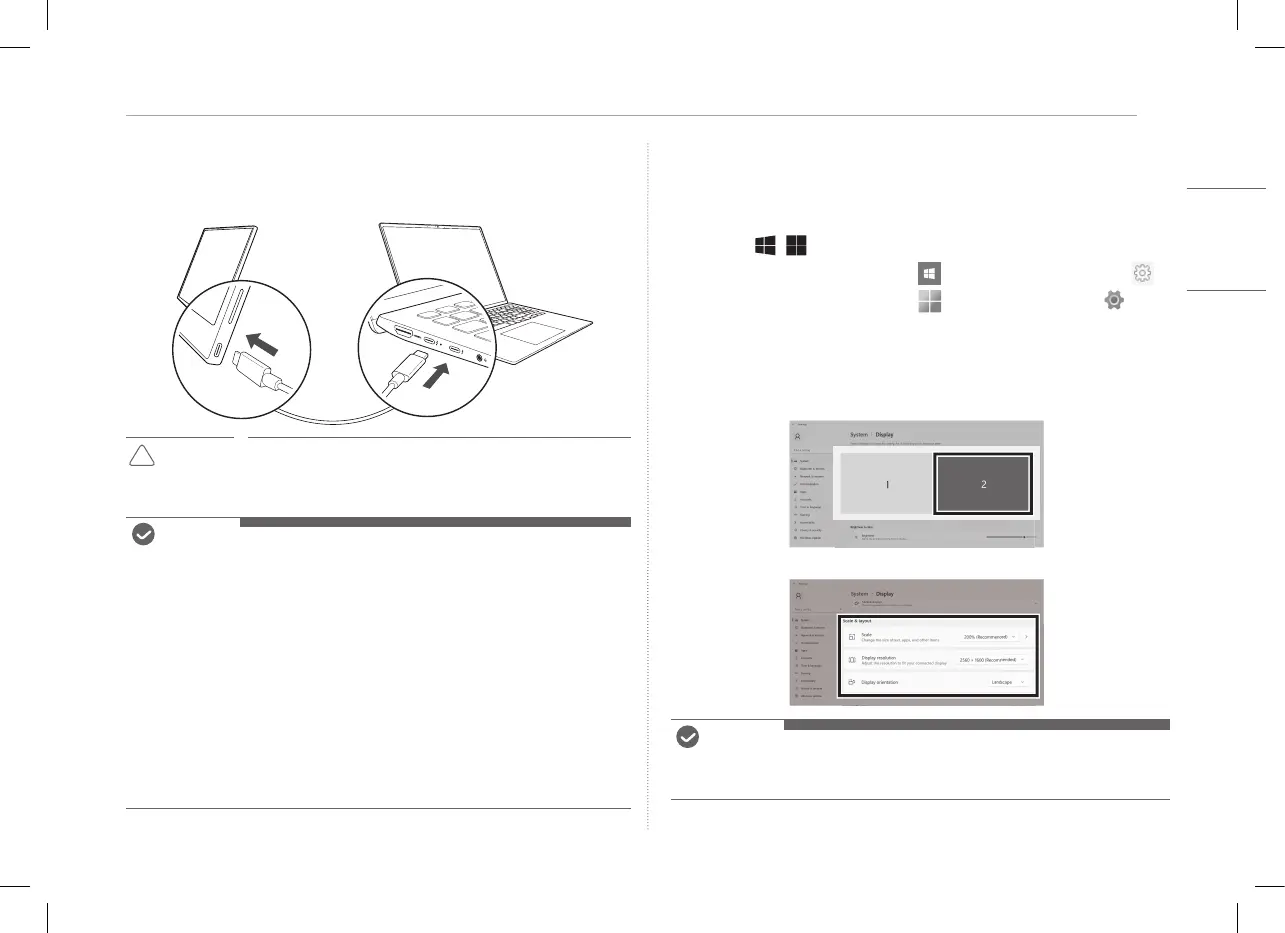4Podłączanie monitora
Podłączanie monitora
Podłącz porty USB-C™ monitora i komputera za pomocą kabla USB-C™.
UWAGA
• Do tego połączenia nie należy używać innego typu kabla niż
USB-C™. W przeciwnym razie mogłoby dojść do uszkodzenia
złącza.
UWAG
• Ten produkt jest przeznaczony do stosowania wyłącznie z laptopami. Urządzenie
łączone z tym monitorem musi obsługiwać tryb DisplayPort Alternate Mode (DP
Alt Mode) i moc wyjściową (USB PD) co najmniej 7,5 W (5 V / 1,5 A).
• Gniazdo
USB-C™
obsługuje tylko jedno połączenie i nie obsługuje wielu
połączeń.
• Do połączenia należy korzystać z kabla
USB-C™
dołączonego do monitora.
W przypadku używania kabla od innego urządzenia może występować
nieprawidłowe działanie monitora.
• Jeśli urządzenie podłączone do monitora ma niski poziom baterii, połączenie
może zostać utracone.
• Ten monitor obsługuje funkcję plug-and-play.
(Plug-and-play: Gdy urządzenie zostaje podłączone do komputera, komputer
automatycznie je rozpoznaje bez konieczności wprowadzania zmian w
ustawieniach środowiska przez użytkownika)
Ustawianie ekranu (tryb rozszerzenia)
W przypadku ustawienia monitora przenośnego na tryb rozszerzenia można
ustawić proporcje i układ ekranu.
1 Naciśnij
[ / ] lub
[Ctrl] + [ESC] na klawiaturze, aby wyświetlić menu Start.
y
Windows 10: Naciśnij przycisk Start [ ], a następnie wybierz Ustawienia [ ].
y
Windows 11: Naciśnij przycisk Start [ ] i wybierz opcję Ustawienia [ ] na
ekranie startowym.
2 Gdy wyświetlony zostanie ekran Ustawienia, wybierz [System] > [Ekran].
3 Windows 10: Wybierz opcję [Rozszerz te ekrany] w obszarze [Wiele ekranów].
Windows 11: Wybierz opcję [Rozszerz te ekrany].
4 Wybierz monitor 2.
5 Zmień ustawienia zgodnie z potrzebami w obszarze [Skala i układ].
UWAG
• Ta ilustracja ma jedynie charakter poglądowy i może się różnić w zależności od
wersji systemu Windows i wybranego języka.
